今天这期献给呼唤 Word 技巧的宝子们。
能不能按时下班,取决于你掌握了多少省时的技能。
案例:基于下图 1 的数据表,教大家几种可以大大提高工作效力的小技巧。

1. 选择菜单栏的“视图”--> 勾选“导航窗格”
页面左侧就出现了“导航”设置区域。

2. 选择“页面”选项卡。

3. 在“导航”区域中选中需要删除的页,右侧的文档就快速跳转到了这一页。
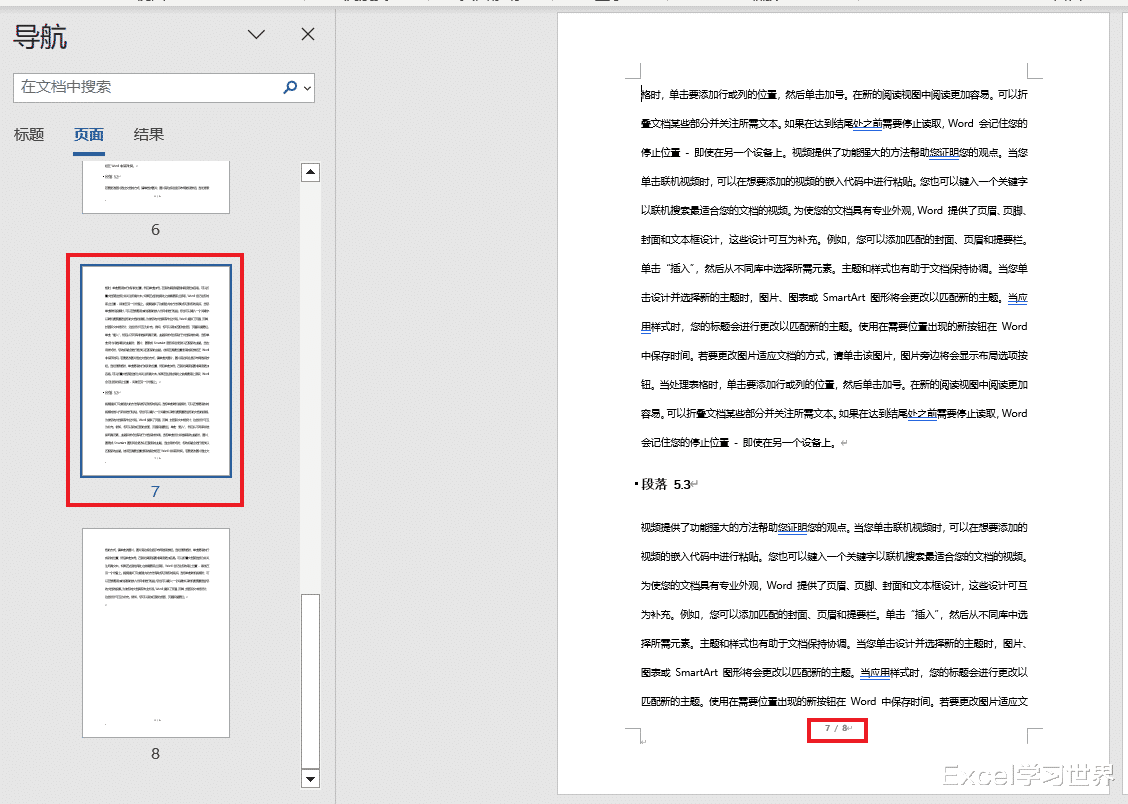
4. 全选该页面中的所有内容,将其删除。


比如要将“段落 3.1”删除。
1. 在“导航”区域中选择“标题”选项卡 --> 选中“段落 3.1”。

2. 右键单击 --> 在弹出的菜单中选择“删除”

已删除。

1. 将光标停留在需要另起一页的位置。

2. 按 Ctrl+Enter。

将所有子段落标题高亮显示成黄色。
1. 将光标放置到需要修改的任意标题处。

2. 选择菜单栏的“开始”-->“选择”-->“选择格式相似的文本”
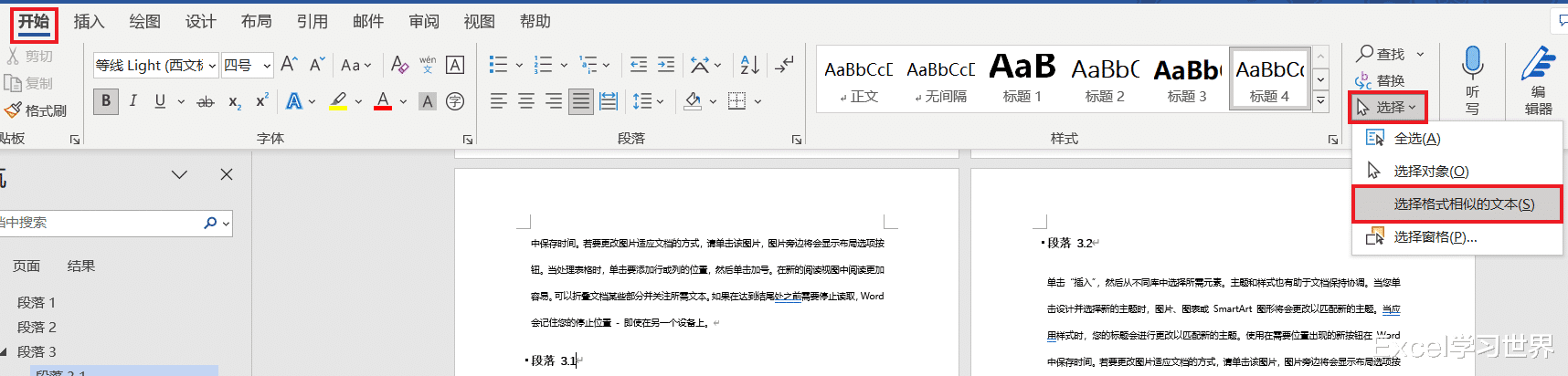
同级别的所有的标题都被选中了。

3. 在菜单栏中选择黄色填充色。
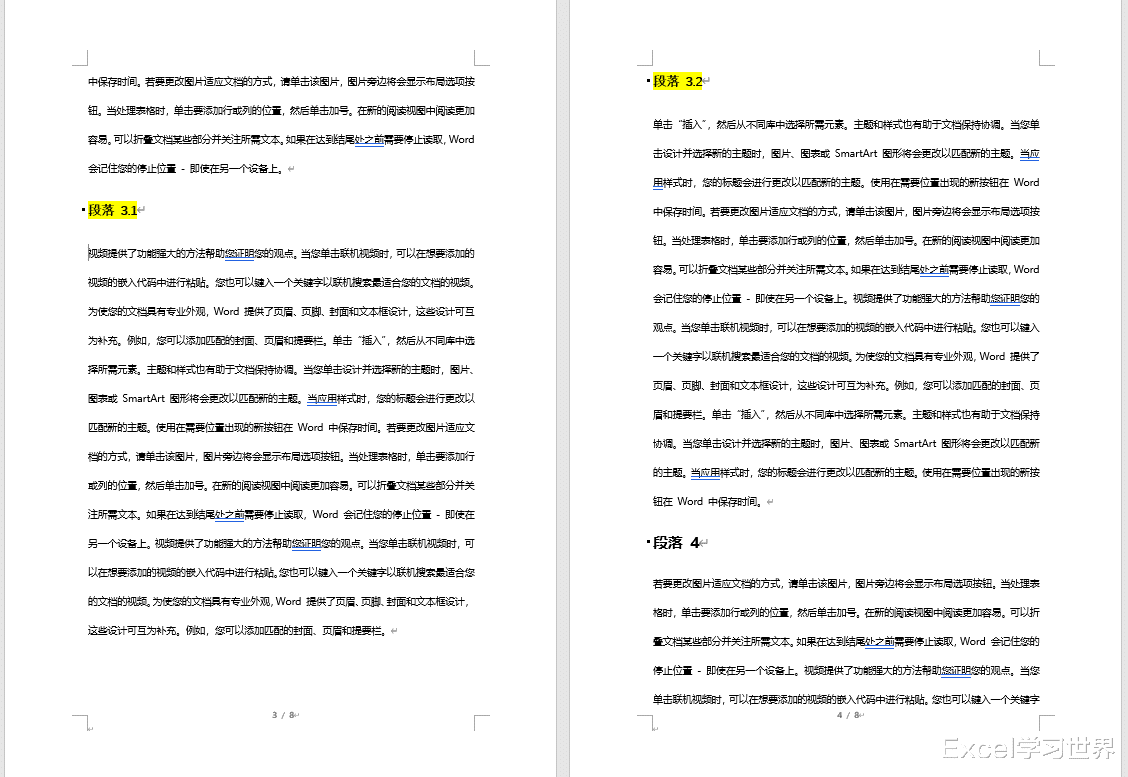
每个子段落标题都加了填充色。

如下图所示,有些段落之间有空行,需要将其全部删除。
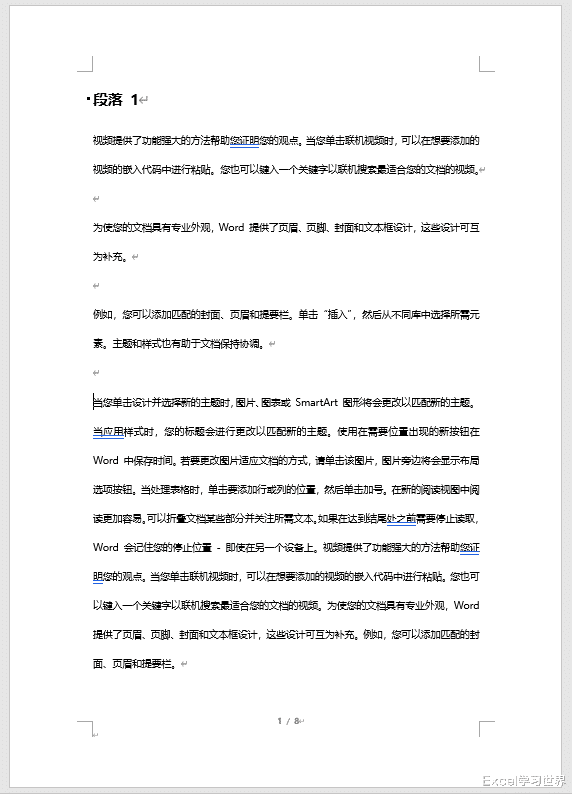
1. 按 Ctrl+H --> 在弹出的对话框中点击“更多”按钮
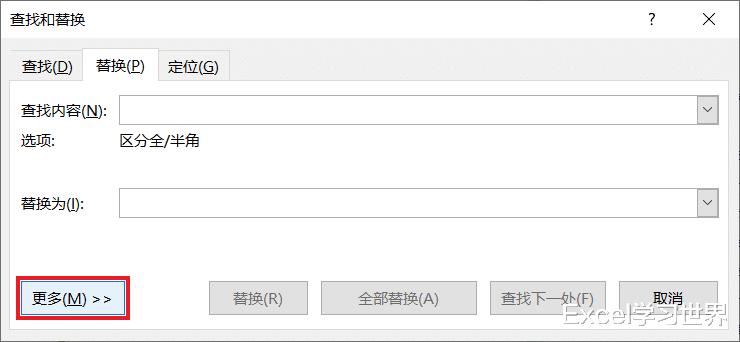
2. 将光标停留在“查找内容”的文本框内。

3. 点击“特殊格式”按钮 --> 在弹出的菜单中选择两次“段落标记”

4. 重复同样的步骤在“替换为”的文本框内输入一个段落标记 --> 点击“全部替换”

5. 在弹出的对话框中点击“确定”。

所有段落标记已然删除了。

